Alle bestanden of een lijst met alle bestanden afdrukken in een map
om alle bestanden in een map af te drukken, opent u die map in Windows Verkenner (bestandsverkenner in Windows 8), drukt u op CTRL-a om ze allemaal te selecteren, klikt u met de rechtermuisknop op een van de geselecteerde bestanden en selecteert u afdrukken. Natuurlijk kunt u ook een paar specifieke bestanden selecteren en deze op dezelfde manier afdrukken.
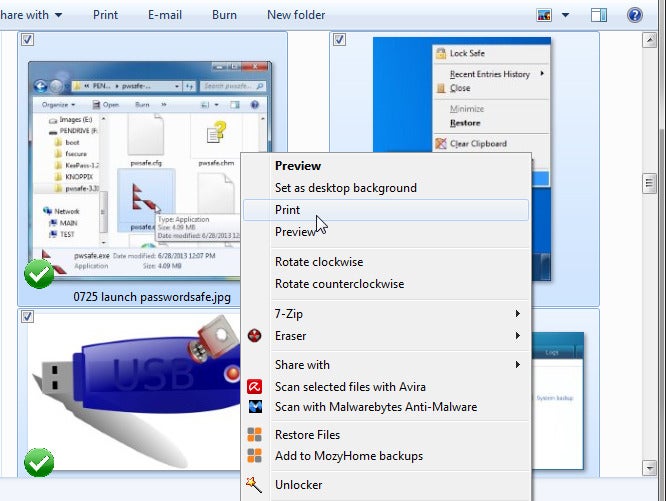
maar dit werkt niet altijd. Soms klikt u met de rechtermuisknop op de bestanden en ziet u geen afdrukoptie.
sommige bestandstypen zijn gewoon niet afdrukbaar. Het is meestal vrij gemakkelijk om te raden welke ze zijn -.exes,. mp3s, en.ritsen, bijvoorbeeld. Dit zijn bestanden zonder papiervriendelijke inhoud.
een andere beperking: de afdrukoptie wordt niet weergegeven als de bestanden van verschillende typen zijn-zelfs als alle typen afdrukbaar zijn. U kunt er bijvoorbeeld meerdere selecteren en afdrukken .JPG ‘ s en meerdere .docxs, maar niet .JPG ‘ s en .docxs samen. De oplossing hiervoor is om de map per type te groeperen (klik met de rechtermuisknop op een lege plek in Windows Verkenner en selecteer type Groep>), en selecteer en druk één type tegelijk af.
u kunt een lijst met bestanden afdrukken door terug te keren naar de donkere dagen van DOS. Maar maak je geen zorgen, het is niet zo eng als het klinkt.
houd in Windows Verkenner (of Bestand) de SHIFT-toets ingedrukt terwijl u met de rechtermuisknop op de map klikt. Selecteer opdrachtvenster openen hier.
dit opent het DOS-achtige commando venster. Typ dir > printit.txt en druk vervolgens op ENTER.
keer terug naar Windows Verkenner, waar u een nieuw bestand vindt, printit.txt, in de map. U kunt dubbelklikken op het bestand om het te laden in Kladblok en afdrukken vanaf daar, of gewoon met de rechtermuisknop op het bestand en selecteer Afdrukken.
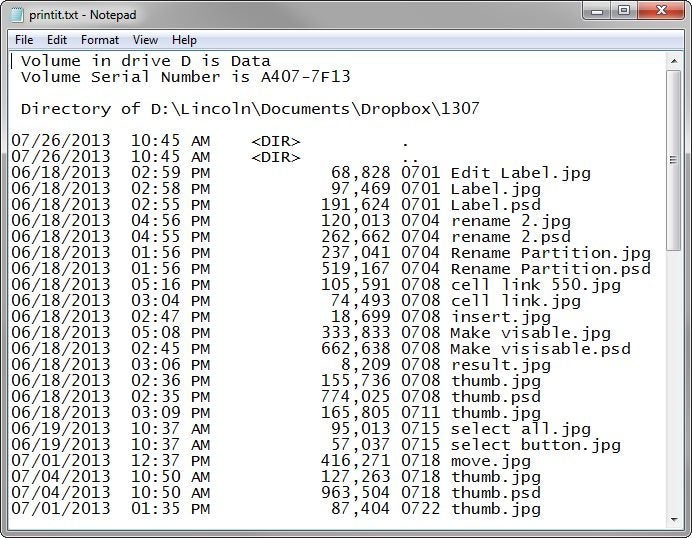
u kunt het uiterlijk van die afgedrukte lijst wijzigen door extra instructies toe te voegen aan de opdracht dir. Bijvoorbeeld::
-
dir /b > printit.txtzal alleen de bestandsnamen afdrukken. -
dir /o:d > printit.txtzal de bestanden Sorteren op datum. -
dir *.png /o:d /s > printit.txtgeeft alleen * png-bestanden weer, gesorteerd op datum, en bevat de bestanden die in de submappen van de huidige map staan.
gebruik het commando dir /?om meer van dergelijke opties te vinden.
lees het origineel
.




